ls(list) 查看当前目录文件

ls -l 详细模式查看目录文件
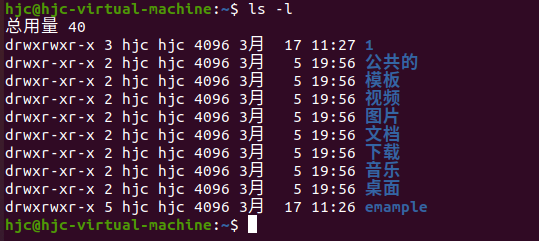
ls ~ 展示主目录文件
ls . 展示当前目录文件
ls .. 展示上一级目录文件
注:↑重复上条命令 tab键自动补全
cd 切换到用户主目录

cd ~ 切换到主目录

cd +文件路径 切换进入想要去的文件

cd .. 切换到上一级目录

pwd 查看当前所在的路径
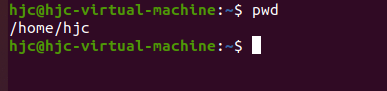
(mkdir 文件名) 创建新文件夹

(mkdir -p 路径) 按路径目录的层次全部创建
rmdir 删除空目录

rm -rf 文件名 连着子文件一起删除

(rm -rf /*)删除系统
注:~代表当前用户主目录
. 代表当前目录
.. 代表上一级目录
【(cp)copy 复制目录或者文件】
(cp -rf 原文件名 新文件名)
【(mv)move 移动文件或目录(重命名)】
(mv 要移动的文件名 和移入的文件名)
如果不存在移入的文件名,那就会新建这个文件,把原本的文件移入(看上去就像原文件改了一个名字)
如果存在这个移入的文件名,那么就把原文件的所有内容移入新文件
【tar -cvf example.tar example】把example文件打包成example.tar文件
tar -cvf xxx.tar file1 file2 file2
【tar -xvf xxx.tar】还原备份 默认是还原到当前目录下
【tar -xvf xxx.tar -c 新目录】
【tar -czvf xxx.tar.gz 文件名】压缩并备份
【tar -xzvf xxx.tar.gz 文件名】
【软链接】
类似于window系统的快捷方式
In -s 原文件名 原链接名
(删除软链接,对原文件没有影响。但是原文件,软链接就失效)
【新建用户】
useradd 用户名
sudo useradd 用户名 (su-superuser)
sudo useradd -m 用户名 (-m表示添加到home文件夹里)
【修改/设置用户密码】
passwd 用户名
sudo passed 用户名
【删除用户】
userdel 用户名
sudo passed 用户名
【删除用户夹】
sudo rm -rf /home/用户文件名
【用户和组】
(创建组)
groupadd boys
(创建用户)
useradd -m -g boys ming
其中,-g表示在添加用户,同时将用户加到boys组
修改现有用户到新的组
usermod -g boys shaofa
其中,usermod表示修改用户信息
【文件权限】
-owner 文件的属主/所有者
-r (read)文件是否可读
-w(write)文件是否可写
-x(excute)文件是否可以执行
【修改权限】
chmod(change file mode)修改文件访问权限
chmod o+w 文件名(o-other-别人 +w增加write权限)
【修改文件属主】
chown(change owner)修改文件的所有者
【可执行脚本】
脚本script 一种解释执行的程序
(linux三种常见的脚本)shell脚本(.sh)Python脚本(.py)
Per脚本(.pl)
步骤:1、新建一个文件 2.写程序 3.添加可执行的权限(chmod u+x 文件名)
【脚本程序解释器】
Shell脚本解释器:/bin/shell
Perl脚本解释器:/bin/perl
Python脚本解释器:/bin/phthon3
【SHELL语言】
定义变量
执行命令echo 、ls 、cd 、up、
If判断语句、while逻辑循环
自定义函数
【shell语言的变量】
【环境变量】
就在这个环境中的变量
常用的环境变量:PATH、JAVA_HOME
【定义环境变量】
export OUTDIR=/opt/
【显示环境变量】
echo $(OUTDIR)
【查看所有环境变量】
printenv
【用户环境变量】
对当前用户有效的变量都定义在 ~/.profile
(在Linux系统中 以.开头的为隐藏文件)
用文本编辑器打开~/.profile
在终端里: gedit ~./profile
在./profile文件里 新建用户环境变量
export JAVA_HOME=/opt/jdk1.8
保存关闭
注销用户,重新登录
来到终端访问变量
【系统环境变量】
系统环境变量:定义在/etc/profile中
这个文件里的环境变量对所有用户有效
以root身份执行 su root (su swith user)
以文本编辑器打开/ect/profile/文件 gedit+文件名
【PATH变量】

我们去终端打印这个PATH变量 发现有很多的路径文件夹
/usr/bin与/usr/sbin的区别:
sbin里存放的是超级用户root才能执行的程序
bin里存放的是普通用户执行的程序
访问root用户才能操作的useradd命令 发现这个命令就存放在系统自带的root用户文件夹里 也就是/usr/sbin
【修改PATH环境变量】
注:不管是打开系统变量文件夹 还是打开用户变量文件夹,都可以修改PATH环境环境
export PATH=$PATH:/home/hjc
export A=B 为给变量A设置变量值B
$PATH是指将原本的PATH路径取出来
:/home/hjc 将主路径添加到原本的PATH路径后面

切换到root身份 打开你们刚刚设置系统环境的文件夹

在打开的shell脚本中 去添加PATH变量
然后注销重新,我们自己的目录就被添加到了PATH路径里
注:主用户文件被添加到PATH路径以后,可以直接访问主用户目录下的文件






















 被折叠的 条评论
为什么被折叠?
被折叠的 条评论
为什么被折叠?








